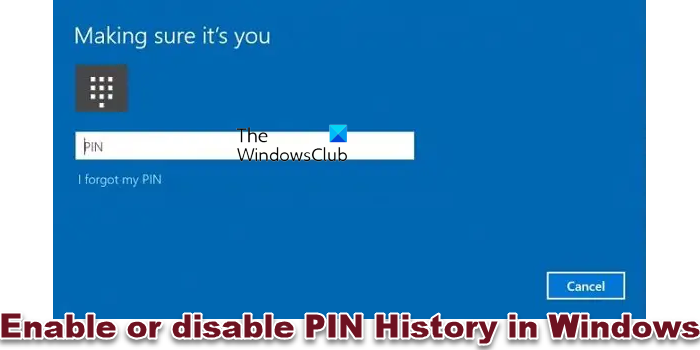メッセージを受け取った場合Windows 展開サービスでエラー 0xc0000023 が発生しましたISO イメージを展開する場合、この投稿は問題の解決に役立ちます。ただし、まずその理由を理解しましょう。
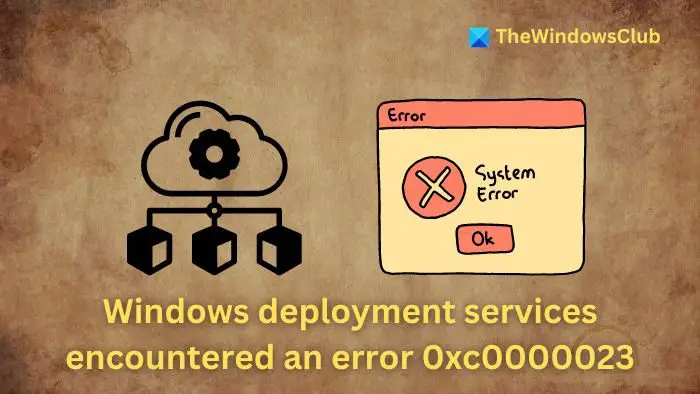
Windows 展開サービス エラー 0xc0000023 の原因
以下に詳しく説明するように、サーバー側とクライアント側の両方でさまざまな原因がエラーの原因となります。
- 破損したブート ファイル:OS イメージと、OS の起動とインストールに必要なその他のコンポーネントを含む Windows イメージ ファイル (WIM) は、boot.wim ファイルに保存されます。ときリモートインストールが開始されると、WDS サーバーは boot.wim ファイルをターゲット システムに転送し、ターゲット システムによってインストール プロセスが開始されます。したがって、破損した boot.wim が上記のエラーの主な原因となる可能性があります。
- 不適切な OS イメージ キャプチャ:WIM ファイルにキャプチャされて保存されている OS イメージが破損している場合、またはそのコンポーネントのいずれかが欠落している場合にも、インストールまたは OS 展開プロセスが失敗することがあります。このような場合、システムの起動に必要なファイルのロード中に展開プロセスが失敗する可能性があります。
- ハードウェアの互換性の問題:ターゲット システム上の互換性のないハードウェア、または古いデバイス ドライバや破損したデバイス ドライバにより、他のデバイスやシステム ファームウェアとの競合が発生し、起動エラーが発生する可能性があります。このような失敗もエラーにつながる可能性があります。
- WDS 構成に関する問題:WDS サーバーは、WMI ファイルの検索やターゲット システムへの転送に失敗することがあります。不適切なネットワーク設定、ファイアウォールの制限など、さまざまな要因によりファイル転送が妨げられ、エラーが発生する可能性があります。
Windows 展開サービスでエラー 0xc0000023 が発生した問題を修正
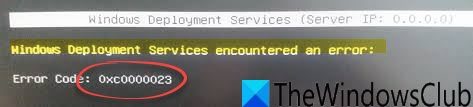
この問題を解決するには、以下で説明する解決策を実装できます。
- WDS ブート ファイルにエラーがないか確認します
- OSイメージの再キャプチャ
- ハードウェアの互換性を確認する
- WDS サーバーの更新と再構成
1] WDS ブート ファイルにエラーがないか確認します
エラーは直接次のものを指しているため、破損したブートイメージファイルを確認するには、エラーをトラブルシューティングする最初の手順として、boot.wimファイル。システム ファイル チェッカーと DISM ツールを使用すると、以下の手順に従ってエラーを検出し、エラーがあれば修正できます。
- WDS サーバーで、デスクトップ検索バーに「cmd」と入力して Windows ターミナルを開きます。
- 管理者としてターミナルを開き、以下のコマンドを入力してシステム ファイル チェッカーを実行します。
sfc /scannow
- 上記のプロセスが完了したら、次のように入力して DISM ツールを実行します。
dism /checkHealth /image:C:\wim\boot.wim
- 上記のコマンドを実行した後にエラーが検出された場合は、次のように入力して修正できます。
dism/repairImage /image:C:\wim\boot.wim
2] OSイメージを再キャプチャする
- を開きますWDSサーバーマネージャーサーバー名をダブルクリックして展開します。
- クリックするブートイメージ左側のペインには、右側のブート イメージ ファイルの詳細が表示されます。
- 画像を右クリックし、キャプチャ画像の作成画像キャプチャプロセスを開始します。
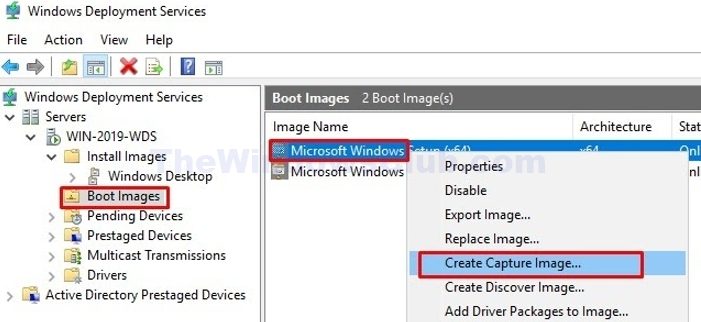
- 次の画面で、画像名そして説明画像ファイルが保存される場所へのパスとともに。
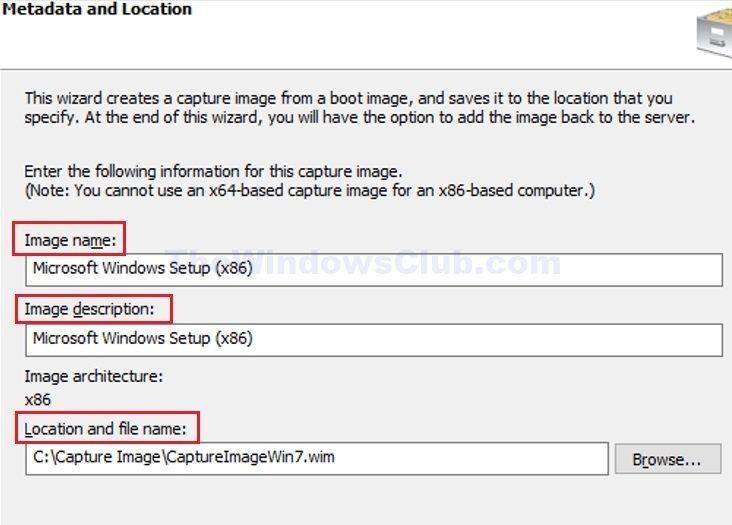
- をクリックしてください次イメージ作成プロセスが完了するまで待ちます。
- 完了したら、横のチェックボックスをクリックします今すぐ Windows 展開サーバーにイメージを追加しますそしてクリックしてください仕上げる奪還を完了します。
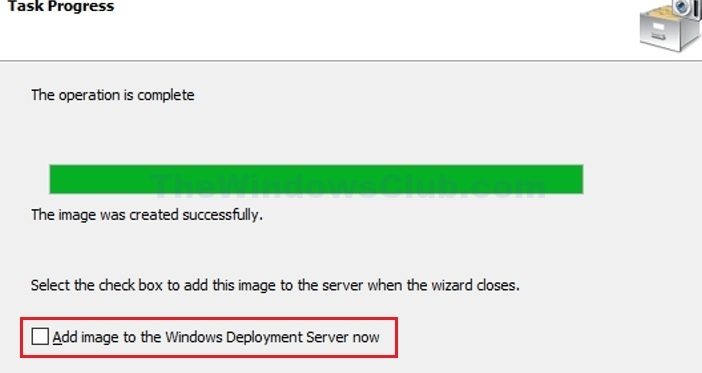
3] ハードウェアの互換性を確認する
CPU、ストレージ、RAM などのハードウェア コンポーネントが OS を展開するためのハードウェア要件を満たしていることを確認することで、プロセス中の競合や障害を回避できます。したがって、最小システム要件を確認することは、エラーを回避するために重要です。
4] WDSサーバーの再構成と更新
以下の手順に従って WDS サーバーを再構成すると、展開中の構成または設定関連のエラーを回避できます。
- を開きますWDSサーバーマネージャーをクリックし、サーバー名を右クリックします。
- を選択してくださいサーバーの構成サーバー名を右クリックしてオプションを選択し、次。
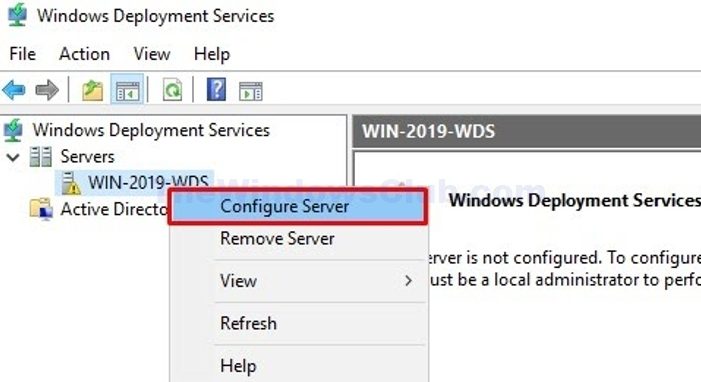
- 次の画面で、 をクリックします。Active Directory ドメインとの統合サーバーが Active Directory ドメインの一部である場合。さもないと、をクリックしてくださいスタンドアロンサーバーそしてクリックしてください次次のステップに進みます。
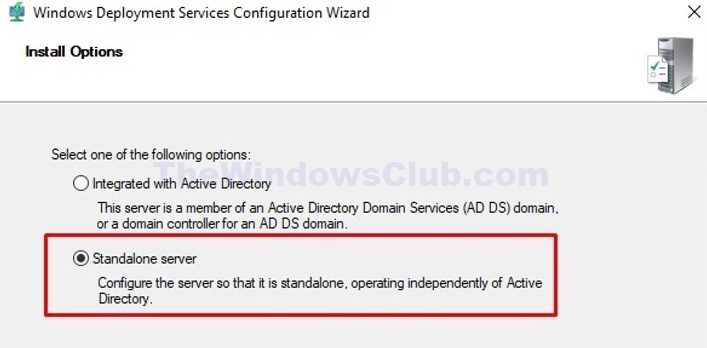
- 次の画面で、すべての Windows イメージが保存されるパスまたはフォルダーを選択し、クリックします。次。
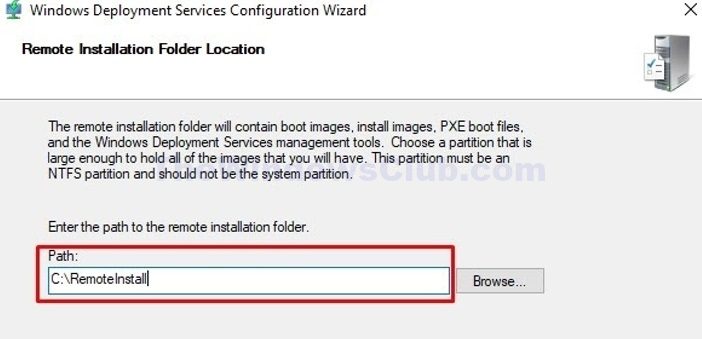
- オプションをクリックしますすべてのクライアント コンピュータ (既知および不明) に応答します。次のページに進みます。
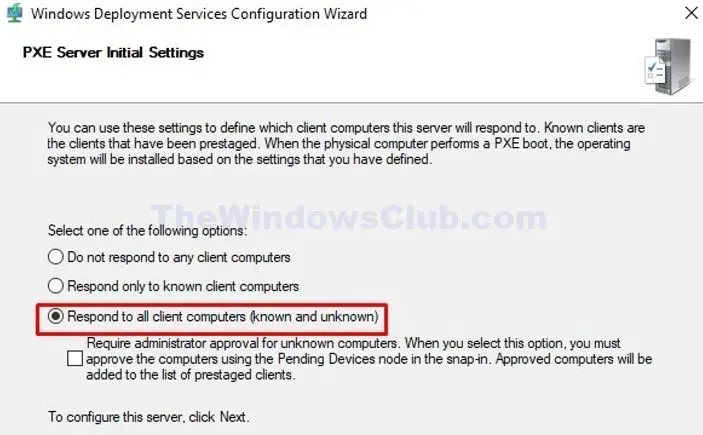
- オプションを選択してください今すぐ画像をサーバーに追加してください新しくキャプチャした画像をサーバーに追加するには、「完了」をクリックしてプロセスを完了します。イメージを追加するには、「OS イメージの再キャプチャ」セクションで説明されている手順に従います。
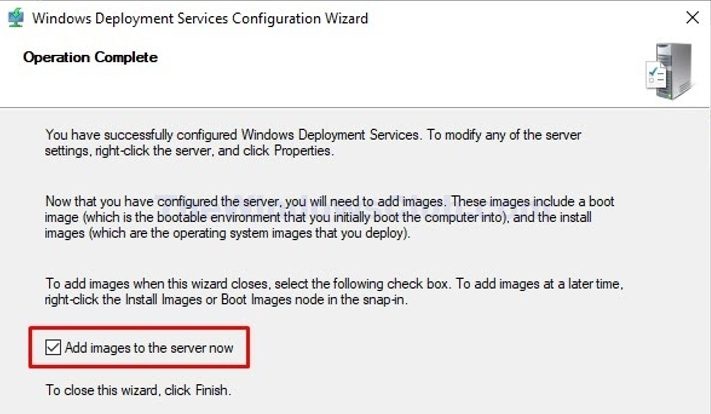
上記の手順に加えて、最新の Windows バージョンとの互換性を確認するために保留中の更新がないか確認できます。
Windows 展開サービスとは何ですか?
Windows展開サービスWDS は、ネットワーク経由でシステムに OS をインストールして構成できるようにする Windows Server ベースのツールです。物理メディアを使用せずに、複数のシステムにインストールを同時に実行できます。 WDS は、プリブート実行環境またはPXEと呼ばれる小さいバージョンの Windows をロードします。Windows 事前実行環境(WindowsPE)、ターゲット システム上でインストール プロセスを実行します。 WDS は、PXE のネットワーク ブート イメージと、リモート システムにインストールされる実際の OS イメージを保存します。
Windows 展開サービスのブート イメージはどこに保存されますか?
Windows 展開サービス (WDS) の 64 ビット ブート イメージの場合、ブート イメージは次の場所にあります。<RemoteInstall>\ブート\x64\イメージ。ただし、必要に応じて使用できますMicrosoft 構成管理それを変えるために。

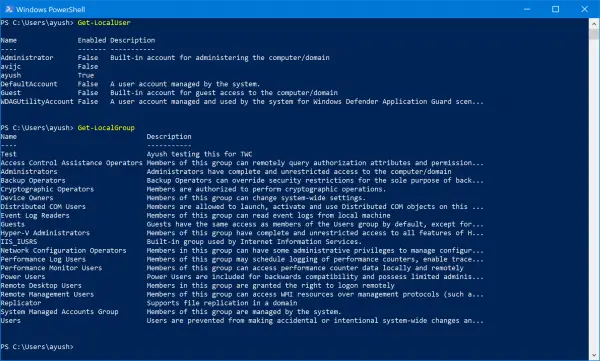
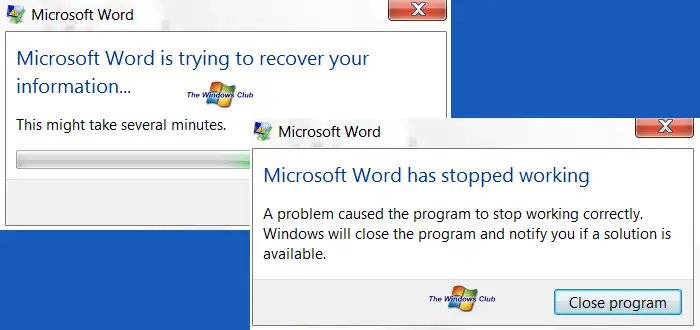
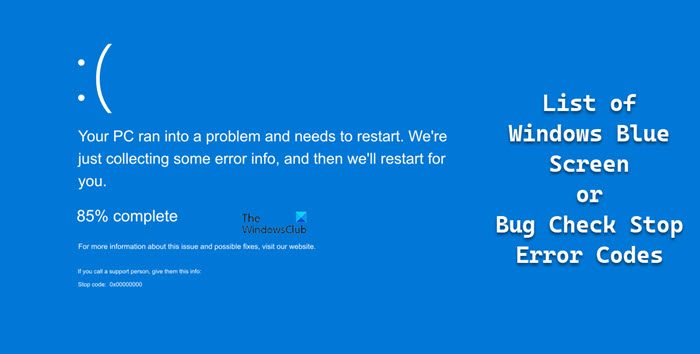
![ラップトップの電源が入らないが、電源ライトが点灯する [修正]](https://rele.hwwclr.com/tech/hayato/wp-content/uploads/2023/09/Laptop-wont-turn-on-but-Power-Light-is-on.png)